วิธีการรักษาความปลอดภัยบัญชี LinkedIn ของคุณด้วยการยืนยันสองขั้นตอน
การยืนยันแบบสองขั้นตอนเป็นสิ่งจำเป็นเพิ่มเติมมาตรการรักษาความปลอดภัยสำหรับบัญชีออนไลน์ใด ๆ ที่คุณเก็บข้อมูลที่มีค่าไว้ เนื่องจาก LinkedIn เป็นหนึ่งในเครือข่ายที่จำเป็นสำหรับมืออาชีพทั่วโลกทำให้การรักษาความปลอดภัยเป็นเรื่องที่ดี นี่คือวิธีเพิ่มการยืนยันสองขั้นตอนในบัญชี LinkedIn ของคุณ
การตรวจสอบสิทธิ์แบบสองปัจจัยของ LinkedIn นั้นทำได้ง่ายใส่ในสถานที่เพียงต้องการขั้นตอนง่ายๆ อย่างไรก็ตามก่อนที่เราจะไปที่ขั้นตอนเหล่านั้นทราบว่าเรามีการรับรองความถูกต้องแบบสองปัจจัยสำหรับบริการจำนวนหนึ่งและฉันขอแนะนำให้คุณใช้กับบริการใด ๆ ที่เสนอให้
นี่คือบางส่วนของคู่มือเหล่านี้:
- บทสรุปการตรวจสอบสิทธิ์ Google Two Factor
- การตรวจสอบสิทธิ์แบบสองชั้นของ Google Apps
- การรับรองความถูกต้องของ Facebook Two Factor
- Dropbox Two Step Verification
- Microsoft Two Step Verification
- LastPass การตรวจสอบสองปัจจัย
การรับรองความถูกต้องแบบสองปัจจัยใน LinkedIn
ตอนนี้คุณรู้วิธีสร้างบัญชีในบริการอื่น ๆ ที่ปลอดภัยมากขึ้นแล้วให้เปิดใช้งานคุณลักษณะสำหรับ LinkedIn
เริ่มต้นด้วยการเข้าสู่บัญชี LinkedIn ของคุณ จากนั้นเลื่อนเม้าส์ไปที่รูปขนาดย่อของรูปโปรไฟล์ที่ด้านบนขวาของหน้าจอ ค้นหาความเป็นส่วนตัวและการตั้งค่าแล้วคลิกจัดการ

ตอนนี้ในหน้าที่จะปรากฏขึ้นให้คลิกที่แท็บความเป็นส่วนตัว
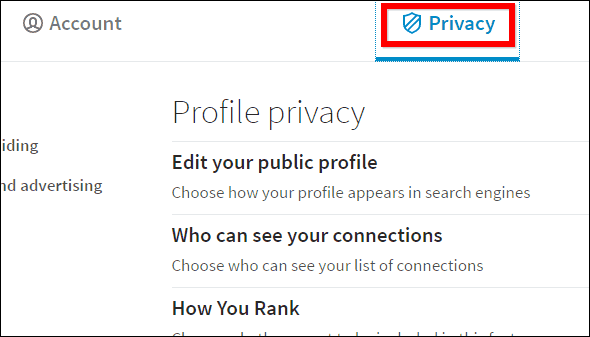
เลื่อนลงไปจนถึงความปลอดภัย คุณจะสังเกตเห็นว่าคุณลักษณะนั้นถูกปิดใช้งานดังนั้นให้คลิกปุ่มเปลี่ยน
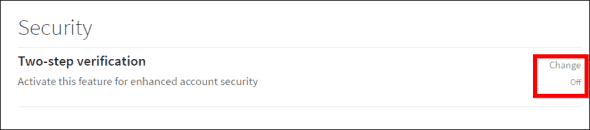
คุณจะเห็นกล่องโต้ตอบด้านล่างซึ่งคุณจะสามารถเปิดคุณลักษณะได้ คุณจะถูกขอให้ยืนยันรหัสผ่าน LinkedIn ของคุณด้วย
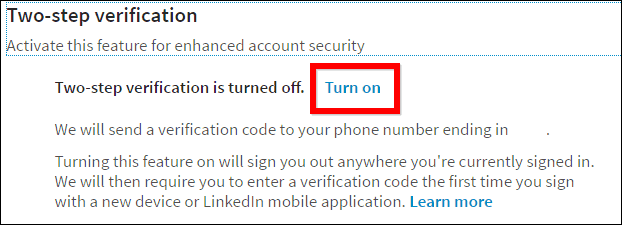
ในขั้นตอนถัดไปคุณจะยืนยันหมายเลขโทรศัพท์ในบัญชีของคุณเนื่องจากคุณจะได้รับข้อความพร้อมรหัสเพื่อป้อน
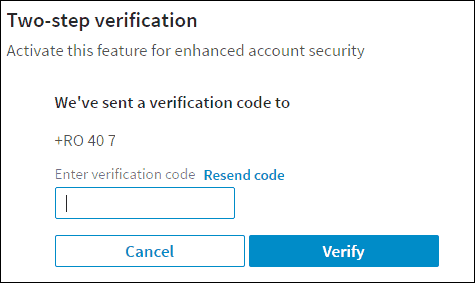
เมื่อคุณป้อนรหัสแล้วคุณจะได้รับอีเมลยืนยันการเปิดใช้งานคุณลักษณะนี้ในไม่ช้า
เมื่อคุณป้อนรหัสแล้วสถานะของสถานที่ควรเปลี่ยนเป็นเปิดตามที่เห็นด้านล่าง คุณสามารถปิดคุณลักษณะนี้ได้จากที่นี่ในอนาคตหากคุณต้องการ
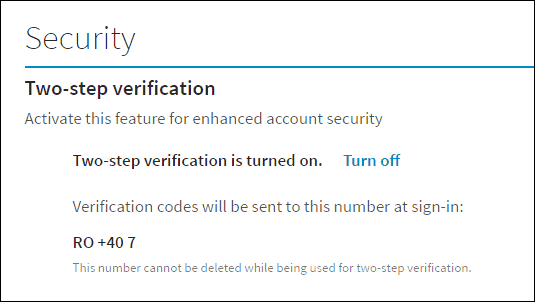
นับจากนี้ไปทุกครั้งที่คุณลงชื่อเข้าใช้ LinkedInบนอุปกรณ์ใหม่ LinkedIn จะขอรหัสจากคุณ (ซึ่งคุณจะได้รับทาง SMS ทันที) คุณสามารถตั้งค่า LinkedIn ให้จดจำอุปกรณ์ได้ในอนาคตหากคุณใช้งานอยู่ตลอดเวลา ตัวอย่างเช่นบนคอมพิวเตอร์ที่บ้านหรือบนแล็ปท็อปคุณจะไม่ต้องการป้อนรหัสทุกครั้งที่คุณลงชื่อเข้าใช้ LinkedIn
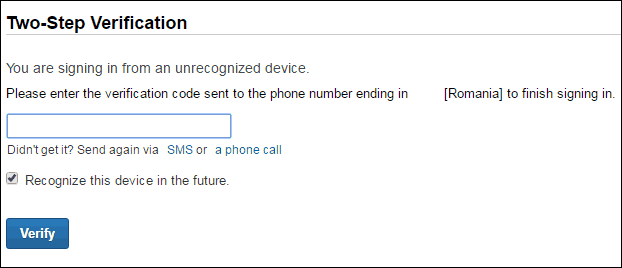
แม้ว่ามันจะไม่ใช่วิธีที่ง่ายที่สุด แต่ตอนนี้มีสองปัจจัยการรับรองความถูกต้องเป็นวิธีที่ดีที่สุดในการรักษาความปลอดภัยบัญชีออนไลน์ของคุณ หวังว่าสิ่งที่ง่ายกว่าจะกลายเป็นมาตรฐานได้เร็วกว่าในภายหลัง เพียงจำไว้ว่าความสะดวกสบายเป็นศัตรูของความปลอดภัย










ทิ้งข้อความไว้